Windows 10: התקן אפליקציות, מוסיקה ועוד לאחסון חיצוני

Windows 10 למחשב מאפשר גם לך לעשות את אותו הדבר. להלן מבט כיצד לעשות זאת ומה היתרונות.
התקן יישומי אחסון חיצוניים ב- Windows 10
כדי לבצע את השינוי, וודא שיש לךהאחסון החיצוני שלך שמחובר למחשב שלך, כלומר כונן הבזק, כונן חיצוני גדול או כרטיס MicroSD. לקבלת התוצאות הטובות ביותר, ניתן להשתמש במכשיר USB 3.0 והכונן יהיה צורך לפרמט כ- NTFS או FAT32.
אז לך ל הגדרות> מערכת> אחסון ותחת שמור מיקומים, בחר בכונן (ים) החיצוניים שברצונך לשמור אפליקציות, מוסיקה, תמונות ופריטים חדשים מהתפריטים הנפתחים.
בכיוון קדימה, כל אותם פריטים יתווספו לכונן החיצוני אשר באופן אוטומטי ולא לכונן הפנימי. זה אומר שאתה יכול לחסוך מקום רב בכונן הפנימי של המכשיר.
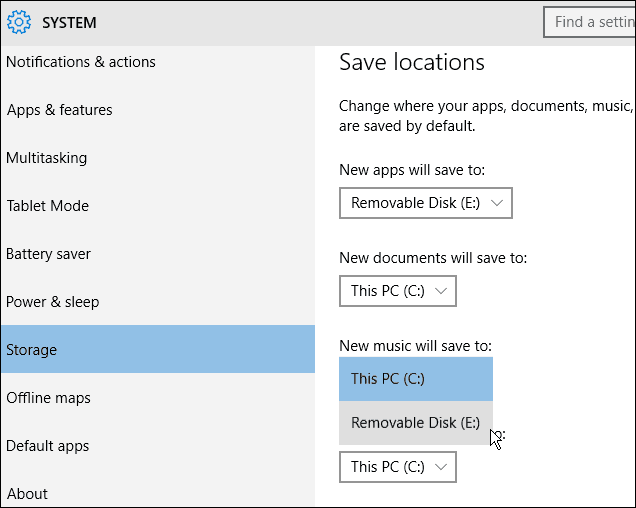
ראוי לציין כי לאפליקציות איןכרגע דרך להעביר אפליקציות קיימות לאחסון חיצוני כמו שאתה יכול באמצעות Windows Phone, אך הדבר אמור להשתנות עד שהגרסה הסופית של Windows 10 תצא, או בעדכון עתידי.
זכור כי אם תסיר את הכונן החיצוני עם האפליקציות, האפליקציות פשוט לא יפעלו עד שתתחבר מחדש את הכונן.
אם יש לך כונן פנימי עם הרבהשטח אחסון, יתכן וזה לא נחוץ. עם זאת, אם ברשותך טאבלט, 2 ב -1 או מכשיר אחר עם אחסון פנימי מוגבל, הוספת אוספי קבצים גדולים לאחסון החיצוני היא כמעט הכרח.










השאר תגובה